من أسرار معالج النصوص – MS-Word
1.لعمل فراغات بين الفقرات
لعمل فراغات بين الفقرات عليك بالضغط على الأزرار Ctrl + 0
(ملاحظة : ستظهر الطريقة إذا كان لديك أكثر من فقرة)
2.من غرائب Word تحديد مربع في نص
إذا كان لديك أجزاء من نص في وسط نصوص كثيرة .. وتحتاج إن تحدد بطريقة المربع في النص لنسخه أو تلوينه أو غير ذلك .. فاستخدم الطريقة التالية :
اسحب بالفارة مع الضغط على زر ALT سيتم تحديد مربع ..
بعدها يمكنك التعامل مع المقطع المحدد ...
3.للتعرف على عمل أي أيقونة في Word
للتعرف على عمل أي أيقونة في Word يمكنك عمل التالي :
اضغط Shift و F1
ستظهر علامة استفهام على مؤشر الفارة
اختر الأيقونة المطلوبة سترى وصفا منبثقا للأيقونة ..
4.كيف تقوم بمراجعة البحوث بطريقة صحيحة..
إذا قام أحد الزملاء بمراجعة أحد بحوثك فإن لن تعرف ماذا غيَّر في بحثك .. ولذا فإنه من الصحيح التعامل مع المشكلة بالطريقة الصحيحة
إذا أردت أن تراجع لزميلك بحثه (أو العكس) فاعمل التالي :
اضغط على الأزرار التالية : Ctrl + Shift + e ليقوم بتعقب التغييرات ..
أو بالضغط مرتين على موقع TRK في شريط الحالة أسفل الوثيقة.
عندما يتم حفظ الوثيقة يمكنك قبول التغييرات بالطريقة التالية :
أدوات – تعقب التغييرات – قبول التغييرات أو رفضها .
يمكنك قبول التغييرات كلها .. أو رفضها كلها .. أو المرور بها واحدة واحدة لقبولها أو رفضها
5.حل لمشكلة عدم طباعة البراويز كاملة في الطابعات الملونة
كثير من الناس يشتكي من هذه المشكلة وهي أنه عند طباعة صفحة تحتوي على برواز لا يطبع الجزء السفلي للبرواز ، هذه المشكلة تكون مع الطابعات الملونة وخاصة طابعة hp ، ولحل هذه المشكلة قم بعمل الآتي :
ملف --> إعدادت الصفحة --> حجم الورق ( اختر Letter ) بدلا من A4 وللتأكد من طباعة البرواز كاملا ، اختر معاينة قبل الطباعة وانظر أسفل البرواز .
6. استخدم الرموز العربية الجميلة الجاهزة في Word..
مثل البسملة وصلى الله عليه وآله وسلم وغيرها ..
اختر الخط AGA Arabesque (بعد تحديد اللغة إلى الإنجليزي)
ثم اختر الحرف:
ق = صلى الله عليه وسلم
ف = رضي الله عنه
غ = رضي الله عنهمShift مع الحرف ث = الله
Shift مع الحروف ق أو ف = الله أكبرShift مع الحروف غ أو ع أو هـ = ألفاظ تعظيم Shift مع الحروف خ أو ح = بسملة
يمكن استخدام الطريقة الطويلة المعروفة (إدراج – رمز – ثم نوع الخط – ثم البحث عن الرمز ) ولكن أرى أن الطريقة الماضية أسرع إذا اعتاد عليها المرء ..
7.للطباعة على المظاريف
اختر قائمة ملف
اعداد الصفحة
اختر تبويب حجم الورقة
اختر حجم المظروف المطلوب ..
وإن لم تجد نفس الحجم اختر حجم مخصص وحدد الأحجام بدقة حسب الرغبة
8.ترجم الكلمات العربية إلى اللغة الإنجليزية
ضع المؤشر على الكلمة (كتاب) مثلا
اضغط Alt+ Shift + F7
ستظهر لك الترجمة والكلمات القريبة ...
إذا أشرت على أي كلمة قريبة من الكلمة المختارة يتم وضع الترجمة الأقرب ..
القاموس الموجود ليس بذلك القاموس العملاق .. ولكن جميل ..
9.حرك أيقونات الـ Word وانسخها واحذفها بسهولة
التحريك : يمكنك تحريك أيقونات الأدوات الخاصة ببرنامج ورد ..
وذلك بسحبها بالفارة بعد الضغط على زر Alt
ويمكن حذف أي أيقونة بالضغط على زر Alt ثم سحبها إلى وسط الوثيقة (خارج شريط الأدوات)
10.تختص بعملية إنشاء جداول في الوورد
جرب ان تكتب الاتى
+===+===========+
و اضغط زر الادخال بعدها
و شاهد كيق يتم انشاء الجدول
و كذلك يمكن كتابة
+--------+-------------------+
11.أ** حقول الوقت والتاريخ ..
لإدراج التاريخ
Alt+Shift+D
لإدرج الوقت
Alt+Shift+T
وهذا الحقول يمكن تحديثها ...
وهذا سيعطيك الوقت والتاريخ من ساعة الحاسب الآلي كلما فتحت الوثيقة ..
في حالة فتح الوثيقة من فترة زمنية كبيرة ,,, وتريد أن تحدث المعلومات في خانة الوقت يمكنك الضغط على زر F9 بعد تحديد الخانة التي تريد تحديثها ..
12.اعمل قالبا لوثائقك ..
فكرة مهمة جدا لمن يعمل في شركة وعنده مراسلات خاصة بالشركة ..
إذا كنت تعمل في شركة أو مؤسسة حكومية وتحتاج إلى شكل خاص لمراسلاتك فاتبع الخطوات التالية :
1. اعمل الرسالة المطلوبة ..
2. احفظها على صيغة Template Document عند مربع الإدخال (حفظ الملف بنوعه) واختر اسما مناسبا لها ..
3. إذا اخترت الآن (ملف – جديد ) سترى الرسالة التي وضعتها جاهزة للاستخدام.
13.حيلة لإخفاء جزء من الوثيقة
يمكنك أن تخفي بعض المعلومات في الوثيقة .. عن طريق التالي :
حدد المطلوب إخفاؤه
اضغط الأزرار .. Ctrl + Shift + H
للانتقال للوضع غير المخفي .. اضغط التالي :
Ctrl+ shift +8
سيظهر لك الوضع غير المخفي .. وكل نقطة تعني فراغ و إشارة الـ P المعكوسة تعني إدخال وسترى ((الكلمات المخفية)) وتحتها خطوط منقطة خفيفة يمكنك تحديدها وضغط نفس أزرار الإخفاء لتعود للظهور (Ctrl+Shift+H)
للانتقال من الوضع غير المخفي إلى الوضع العادي اضغط مرة أخرى
Ctrl+ shift +8
14.اعمل ارتباط تشعبي داخل وثيقة ورد
إذا كان لديك بحث .. وتريد أن تضع فهرس على صورة روابط للبحث الخاص بك في بدايته .. فقم بعمل التالي :
حدد العنوان الذي تريد أن يظهر في الفهرس
اسحب العنوان بالزر الأيمن (وليس الزر الأيسر)
اختر (ارتباط تشعبي في هذا الموضع)
وبكل سهولة يمكنك عمل ذلك لكل عناوين البحث .. فيكون لديك فهرس عبارة عن روابط تشعبية ..
15.رائعة من روائع Word اقسم الواجهة إلى قسمين
إذا كنت تريد نقل بعض المقاطع من قسم إلى قسم في الوثيقة وكان يصعب نقل بعض المعلومات بسبب طول البحث أو لأي سبب آخر فاقسم الصفحة جزئين عن طريق :
اختر قائمة إطار
ثم انقسام (اضغط بزر الفارة على موقع الانقسام)
يمكنك الانتقال في الوثيقة في كل قسم على حدة .
ثم حدد أي نص في الجهة العلوية في أول البحث وانقله (أو انسخه) إلى القسم الآخر ويمكن أن يكون في آخر البحث ..
الذي يحتاج لنسخ بعض المقاطع من مكان إلى آخر في بحوث طويلة يعرف جمال هذه الطريقة .. وروعتها ..
16.أفكار في التسطير
يمكن للفرد وضع خط تحت الجمل عن طريق أيقونة التسطير U ... أو استخدام Ctrl+U وهذا كل المستخدمين يعرف ذلك
وهذه الطريقة تسطر الكلمات مع الفراغات التي بين الكلمات .. والذي يجهله كثير من الناس هو تسطير الكلمات فقط بدون الفراغات فيمكنك عمل ذلك فيمكنك عمل ذلك عن طريق الأزرار Ctrl+Shift+W
وإذا أردت وضع خطين تحت الجملة فيمكنك عمل ذلك عن طريق الضغط على الأزرار Ctrl+Shift+D
17.لعمل فراغات بين الأسطر
Ctrl + 1 لجعل الفراغات بفقدر سطر واحد
Ctrl + 5 لجعل الفراغات بفقدر سطر ونصف
Ctrl + 2 لجعل الفراغات بفقدر سطرين
18.لتكبير حجم الخط وتصغيره
استخدم الأزرار Ctrl + [
أو Ctrl+ ]
19.كيف تطبع على وجهين .. وطابعتك تطبع وجه واحد
اختر (ملف - طباعة)
اختر في أسفل المربع الحواري على الجهة اليمنى عند خانة طباعة (الصفحات الزوجية)
ثم أدخل الأوراق في الطابعة -بعد طباعة الأوراق الزوجية - واطبع بنفس الطريقة (الصفحات الفردية) في خلفية الصفحات ..
وبهذا يمكنك طباعة الملفات والتقارير على وجهين ..
(ملاحظة : ينبغي البدء بطباعة الصفحات الزوجية قبل الفردية حتى لا تعيد ترتيب الأوراق
20.إذا أردتم أن تكتبوا وتكون الأسطر مضبوطة من اليمين ومن اليسار
1- تجعل الكتابة على وضع ضبط .
2- عند نهاية كل مقطع سواء مكون من سطر أو أكثر اضغط shift وانت مستمر وأضغط على enter.
ستجد الأسطر كلها متساوي من اليمين ومن اليسار .
وكذلك للتوقيع ، يعني تكتب اسم الوظيفة ومن تحته الاسم من أجل التوقيع تفعل الطريقة السابقة ثم تظللها ثم تضغط Tab فتذهب الأسطر إلى اليسار ولكن بنفس الطول
21.من لطائف النسخ
اعمل نسخة قابلة للتحديث مع تحديث الأصل .. مرة أخرى يمكن أن تنسخ بطريقة RTF وهي النسخ مع تحديث الجزء المنسوخ كلما غيرت المنسوخ منه ..
وسنذكر طريقة تختلف عن التي ذكرت سابقا ..
وأسرع طريقة له بالتالي :
حدد النص الذي تريد نسخه
اسحب بالزر الأيمن (انتبه أن السحب بالزر الأيمن لا الزر الأيسر)
ثم اختر (ارتباط في هذا الموقع)
الآن أي تعديل في النص الأصلى يتم تعديله في النص المنسوخ ..
ملاحظة : يمكن النسخ أو النقل عند استخدام الأمر (نسخ إلى هذا الموضع) أو (نقل إلى هذا الموضع)
22.أعاجيب النسخ ..
يحتاج الفرد منا في بعض الأحيان أن ينسخ نص من ملف إلى ملف آخر بحيث إذا حدث أي تغيير في الملف الأول يتم التغيير في الملف الثاني .. كأرقام التلفونات والتاريخ وتغيير بعض الأسعار اليومية أوغيرها ..
الخطوات كالتالي :
حدد النص
اختر نسخ
انتقل إلى الملف الثاني (أو نفس الملف في موقع آخر)
اختر من قائمة تحرير (لصق خاص)
اختر من القائمة نوع RTF مع اختيار (لصق الارتباط) >
الآن أي تعديل يتم في الفقرة الأولى سيتغير في الفقرة الثانية مباشرة.. والعجيب أنك لو غيرت اللون في الفقرة الأولى سيتم التغيير في الفقرة الثانية ..
من أجمل ما يمكن عمله في هذه الفقرة أن تقوم بعمل قائمة أرقام في Excel ثم تقوم بعمل رسم بياني Chart للأرقام وتنسخ الرسم بطريقة الـ RTF ثم تلصقه في ورقة ورد .. وإذا كانت هناك شبكة مرتبطة فيمكن عملها عن طريق حاسبين أيضا ..
أي تعديل في ورقة الإكسل .. يتم التغير مباشرة في الرسم في الورد في الحاسب الثاني


 شكرا يا باشا
شكرا يا باشا